Zakázat všechny oznámení balónky v libovolné verzi systému Windows

Pokud jste něco jako já, nenávidíte vidět všechny popup oznámení balóny, které systém Windows zobrazí. Ty se pohybují od upozornění na bezpečnost počítače, aktualizují výstrahy a další. Nyní vás budeme naučit, jak zakázat tyto oznámení balónům v systémech Windows 8, 8.1 a 10.
Upozorňujeme, že tento výukový program je o zakázání systémových oznámení, avšak pokud chcete zakázat oznámení specifická pro aplikaci, jinak známá jako Toaster upozornění, budete muset přečíst, jak zakázat hlášení toasteru v systému Windows 8.
Ruční registru Hack
Vezměte prosím na vědomí, že první metoda, kterou budeme diskutovat, vyžaduje, abyste přidali a upravovali klíče registru a zatímco já jsem o tom, s počítačem, abyste se o něm dozvěděli víc, měli byste se zdržet tohoto kroku, pokud si nejste jisti, že můžete přesně dodržet naše pokyny nebo pokud máte náhradní počítač, na který nejste skutečně připojeni.
diskutovat dnes vyžaduje použití editoru registru. Začněte stisknutím tlačítka "Windows Button + R", čímž otevřete dialogové okno spuštění. Poté zadejte slovo "regedit" a stiskněte tlačítko "Spustit".
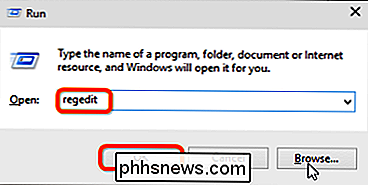
Jakmile to provedete, v závislosti na nastavení UAC se může zobrazit potvrzovací okno jako níže. Pokud to uděláte, jednoduše stiskněte "Yes" pro spuštění regedit.exe.
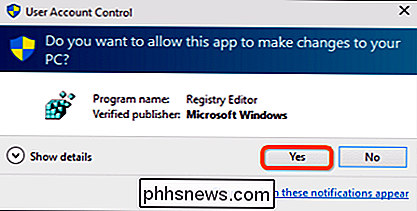
Nyní je regedit otevřený, přejděte na následující klíč:
HKEY_CURRENT_USER Software Microsoft Windows CurrentVersion Explorer jste v tomto adresáři, klepněte pravým tlačítkem myši na libovolný prázdný prostor v pravém podokně a vytvořte nový klíč registru DWORD 32 bitů
Po vytvoření klíče je třeba jej pojmenovat:
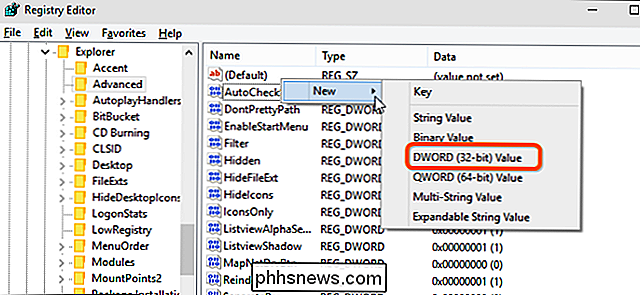
EnableBalloonTips
Dále klikněte pravým tlačítkem myši na klíč a klikněte na tlačítko "Upravit ..." Ujistěte se, že je hodnota nastavena na hodnotu "0". Poté, co jste to udělali, budete muset odhlásit váš počítač a přihlásit se znovu, aby provedl změnu.
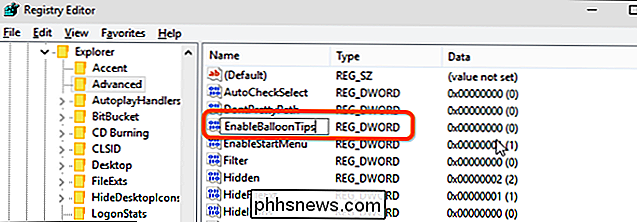
Po přihlášení se vaše změny aplikují a uvidíte efekty nebo je to přesnější , nebudete.
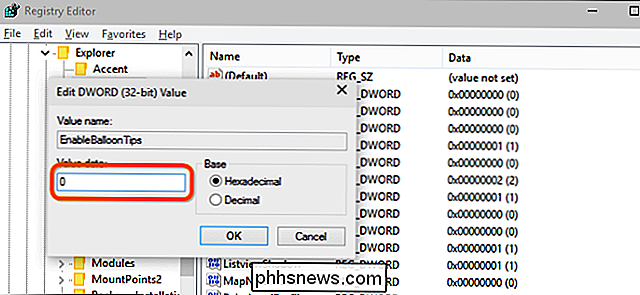
Ke stažení registru Hack
Chcete-li použít tuto metodu k aktivaci nebo zakázání oznámení balónů v systému Windows 8 nebo nahoru, aniž byste museli zabalit do registru, máme také perfektní řešení pro vy. Jednoduše stáhněte naši šikovnou databázi Registry hacks, která je součástí níže uvedeného odkazu, extrahujte soubory a klikněte dvakrát na ten, který chcete použít.
Download Disable / Enable Notification Balloons Registry Hack
Dále klikněte na tlačítko "Run" v rozevíracím okně a "ano" v okně pro potvrzení otevření editoru registru.
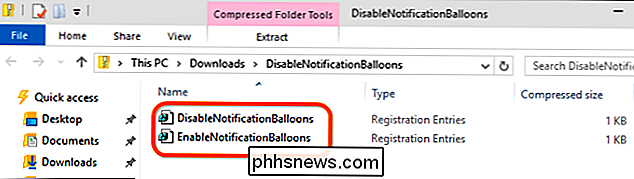
Konečně klikněte na "Ano" pro povolení změny v registru.
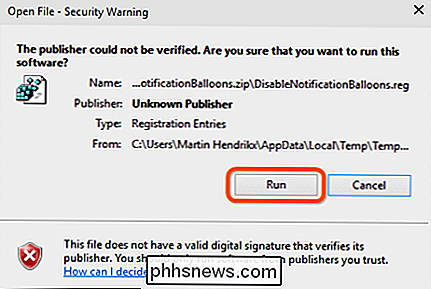
Po dokončení procesu viz zpráva, která vám říká, že klíč byl úspěšně přidán do vašeho registru.
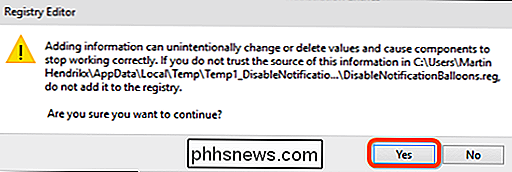
Upozorňujeme, že tyto tipy budou fungovat na operačních systémech, které se již nacházejí ve Windows Vista
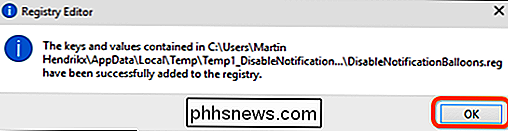

Jak snadno vložit formátovaný datum a čas v aplikaci Microsoft Word
Existuje několik důvodů pro vložení aktuálního data a času do dokumentu. Můžete jej vložit do písmene nebo do záhlaví nebo zápatí. Bez ohledu na důvod, aplikace Word usnadňuje vkládání data a času do dokumentu. Pokud chcete, aby se datum a čas automaticky aktualizovaly při otevírání nebo vytisknutí dokumentu, můžete jej vložit jako pole, které se automaticky aktualizuje.

Rozdíl mezi herním "Lag" a Low FPS (a jak je opravit)
Mnoho hráčů odkazuje na jakýkoli problém s výkonem v online hře jako "lag. je to nízký, to není totéž jako lag-lag a nízké FPS jsou různé problémy s různými příčinami. Tento článek byl napsán, protože tolik hráčů volá nějaký problém výkonu "lag." Pochopení co je a není " t lag vám pomůže identifikovat a vyřešit problémy s výkonem, když se vyskytnou.



